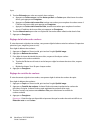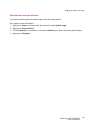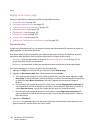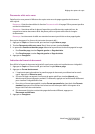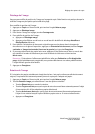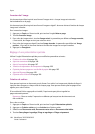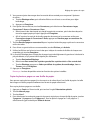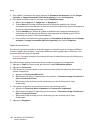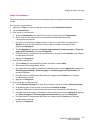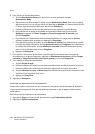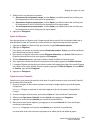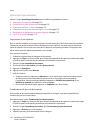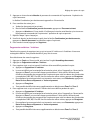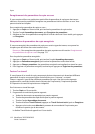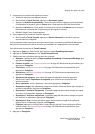Copie
WorkCentre 7425/7428/7435
Guide d'utilisation
106
5. Pour modifier l'orientation des copies, appuyez sur Orientation du document, touchez Images
verticales ou Images horizontales (haut vers la gauche), puis touchez Enregistrer.
6. Pour répéter la même image sur une page, touchez Répétition image.
a. Sélectionnez 2 pages en 1, 4 pages en 1 ou 8 pages en 1.
b. Touchez Auto pour calculer automatiquement le nombre de répétitions de l'image
verticalement ou horizontalement, en fonction du format du document, du format du papier et
du taux de réduction/agrandissement.
c. Touchez Variable pour indiquer le nombre de répétitions de l'image horizontalement ou
verticalement à l'aide des touches fléchées. Une image peut être répétée jusqu'à 23 fois
verticalement et jusqu'à 33 fois horizontalement.
d. Pour modifier l'orientation des copies, appuyez sur Orientation du document, touchez Images
verticales ou Images horizontales (haut vers la gauche), puis touchez Enregistrer.
Ajout de couvertures
Vous pouvez imprimer la première et la dernière page d'un travail de copie sur un support différent,
comme un papier coloré ou épais. L'imprimante sélectionne alors le papier dans un autre bac. Une
couverture peut être vierge ou imprimée.
Remarque : Le papier utilisé pour la couverture doit avoir le même format que celui utilisé pour le
reste du document.
Pour sélectionner le type de couvertures et le bac contenant les supports correspondants :
1. Appuyez sur Copie sur l'écran tactile, puis touchez l'onglet Présentation spéciale.
2. Appuyez sur Couvertures.
3. Pour inclure une couverture avant et une couverture arrière utilisant le même bac et les mêmes
options d'impression :
a. Appuyez sur Couvertures début et fin.
b. Sélectionnez une option d'impression pour la couverture : Couvertures vierges, Couvertures 1
face ou Couvertures 2 faces.
c. Sélectionnez le bac à utiliser pour les couvertures, puis celui à utiliser pour le corps
du document.
4. Pour ajouter uniquement une couverture avant ou une couverture arrière :
a. Appuyez sur Couverture début uniquement ou Couverture fin uniquement.
b. Sélectionnez une option d'impression pour la couverture : Couvertures vierges, Couvertures 1
face ou Couvertures 2 faces.
c. Sélectionnez le bac à utiliser pour les couvertures, puis celui à utiliser pour le corps
du document.
5. Appuyez sur Enregistrer.